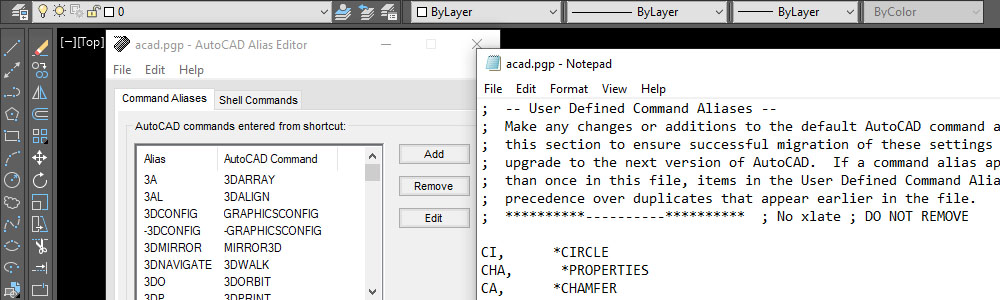
Промяна на командите в AutoCAD
- Посещения: 17381
Клавишните команди са изключително полезни. Чрез тях се извикват команди много по-бързо от колкото да търсите съответния на командата бутон. Научването на тези команди, както и промяната на някои от тях за да са ви по удобни за извикване е необходимост която ще ви направи по-добър професионалист.
Аутокад пази всички командите в файла acad.pgp. В зависимост от версията, по-подразбиране той се намира: C:\Users\YourUserName\AppData\Roaming\Autodesk\AutoCAD 2019\R23.0\enu\Support.
Това е доста трудно за намиране, затова в Аутокад има няколко начина да разгледате командите или да ги промените по ваше усмотрение.
Редактиране на acad.pgp файла
Ако използвате класическия изглед на Аутокад, трябва да отидете на падащото меню Tools->Customize->Edit Program Parameters (acad.pgp)
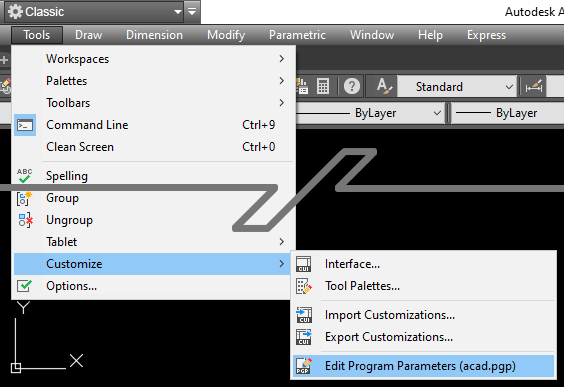
Ако използвате изглед с ribbone отидете на Manage->Edit Aliases->Edit Aliases
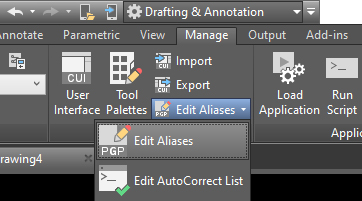
Отваря се текстови редактор.
Най-отдолу въведете новите команди, като всяка команда трябва да е на нов ред с главни букви.
Ако използвате команда която вече съществува не забравяйте да смените и нея. Ако съществува команда и вие създадете команда но да се извиква по същия начин, Аутокад ще използва само тази която вие сте създали.
Командата за кръг е "C". Командата за копиране е "CO", ако я смените с "C" то командата за кръг вече няма да работи. За това трябва да смените и нея например с "CI".
Въведете най-отдолу:
CI, *CIRCLE
C, *COPY
Основното предимство, е че ако вече веднъж сте персонализирали командите лесно можете да ги прехвърлите на друг Аутокад. Просто копирайте командите които сте променили. Дори и да минете на нова по-висока версия този метод работи. Проблемът е, че за да започнат да действат промените вие трвбва да рестартирате AutoCAD.
Използване на Express Tools - Command Alias Editor
Трябва да използвате Command Alias Editor. В зависимост от интерфейса отидете на падащото меню Expres->Tools->Command Alias Editor...
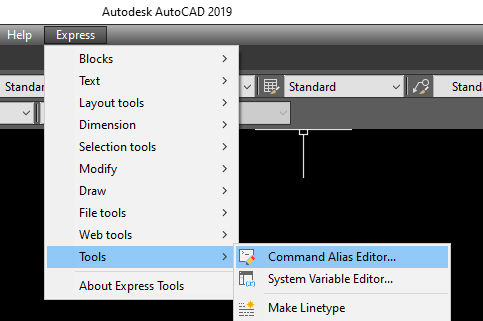
Или Expres Tools панела и намерете бутона Command Aliases
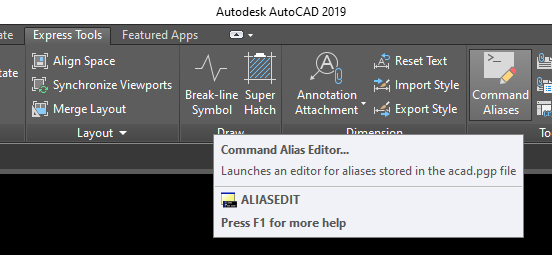
Или когато Аутокад очаква команда започнете да пишете "aliasedit" и натиснете e.
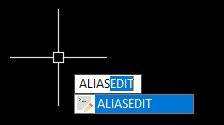
Отваря се прозорец в който можете да промените буквената комбинация за дадена команда.
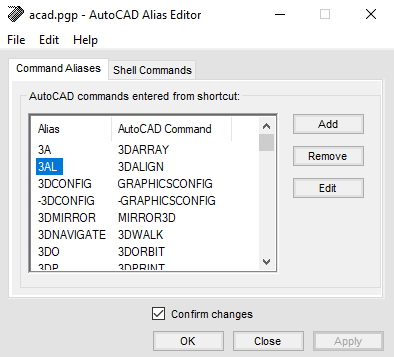
Намирате командата която искате да промените. Избирате я и натискате бутона "Edit". И правите промените.
Например:
Една от най-често използваните команди в Аутокад е за копиране, по подразбиране тя се извиква с "CO". Аз я променям на "C" за по бързо извикване. Но трябва да внимавате да не замените някоя друга команда. В този случай ще замените командата за създаване на окръжност. За това трябва да промените и нея, например с "CI".
Предимството на този метод е че командите започват да работят веднага, без да се налага да рестартирате Аутокад.
Ето списък на командите които аз променям:
CA, *CHAMFER
CHA, *PROPERTIES
DIM, *DIMSTYLE
DD, *DIMALIGNED
D, *DIST
DF, *DIMLINEAR
REW, *REDRAW
R, *ROTATE
REF, *REFEDIT
LL, *XLINE
CI, *CIRCLE
C, *COPY
LK, *LAYMCUR



 English
English 
Правила и Условия
Абонирай се
Доклад
Моите коментари